当我们的电脑时间不对的时候,应该怎么做呢?想必大家想到的第一个方法就是去Windows设置页面调整时间,但是如果这里没办法设置又该怎么办呢?事实上,这种情况也是有可能出现,大概是系统出现问题,可以使用一些软件来修复。或者你也可以使用第三方软件来自动校准时间。关于这个问题,下面就一起来看看系统时间无法修改的解决方法吧!
电脑系统时间无法修改怎么办
方法一:
1、 主板电池没有电会导致电脑无法修改时间,这时候我们就要查看cmos电池是否有电
2、 电脑重启进入bios,修改时间,保存退出后再次重启电脑,进入cmos查看
3、 这时候,如果时间是按照修改后运行的,则表示电池没有问题,反之则需要更换电池

4、 但是,如果主板更换电池还是无法解决时间修改的问题,那就可能是主板出现问题,可以找专业人士帮忙检查
5、 另外,还有可能是电脑中病毒导致无法进行时间修改,表现为你修改时间之后,会自行设置为错误,建议进去安全模式杀毒修复

方法二:
1、 打开开始菜单,打开运行窗口,输入“gpedit.msc”回车打开组策略编辑器

2、 然后,依次定位“计算机配置-Windows设置-安全设置-本地策略-用户权限分配”
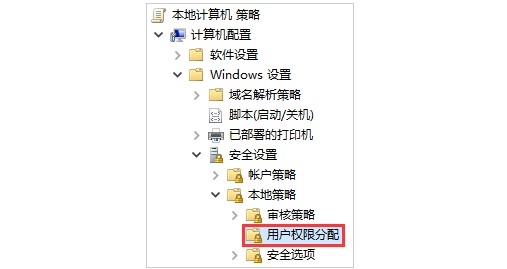
3、 如图所示,进一步找到并双击右侧“更改系统时间”
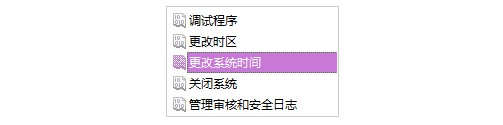
4、 弹出设置窗口后,点击用户列表处的“添加用户或组”

5、 接着,输入“Administrator”管理员身份,点击添加,保存设置后重新修改系统时间即可
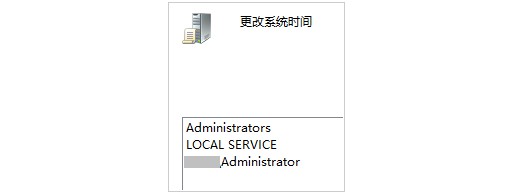
方法三:
1、 同时按住“win+r”打开“运行”窗口,输入“regedit”回车打开注册表编辑器
2、 然后,依次展开HKEY-LOCEAL-MACHINESOFTWAREMICROSOFTWINDOWSCURRENT
VERSIONEXPLORERCONTROLPANELNAMESPACEDATE-TIME
3、 接着,右键“module”选择修改,设置数值数据为“%SYSTEROOT%SYSTEM32TEMEDATE.CPL”
4、 该数值为原系统时间日期程序的动态库,这里建议你从其他电脑中复制文件,替换本机c:windowssyste32
imedate.cpl原cpl文件
好了,关于系统时间无法修改的解决方法就到这里了。如果你也遇到了电脑时间不对的情况,可以先进入系统设置页面来修改,但是设置有问题的话,那就参考上面的方法来尽快解决,避免因为时间无法校准而影响其他操作。另外,如果你们有其他解决不了的问题,也可以在后台询问小编。
